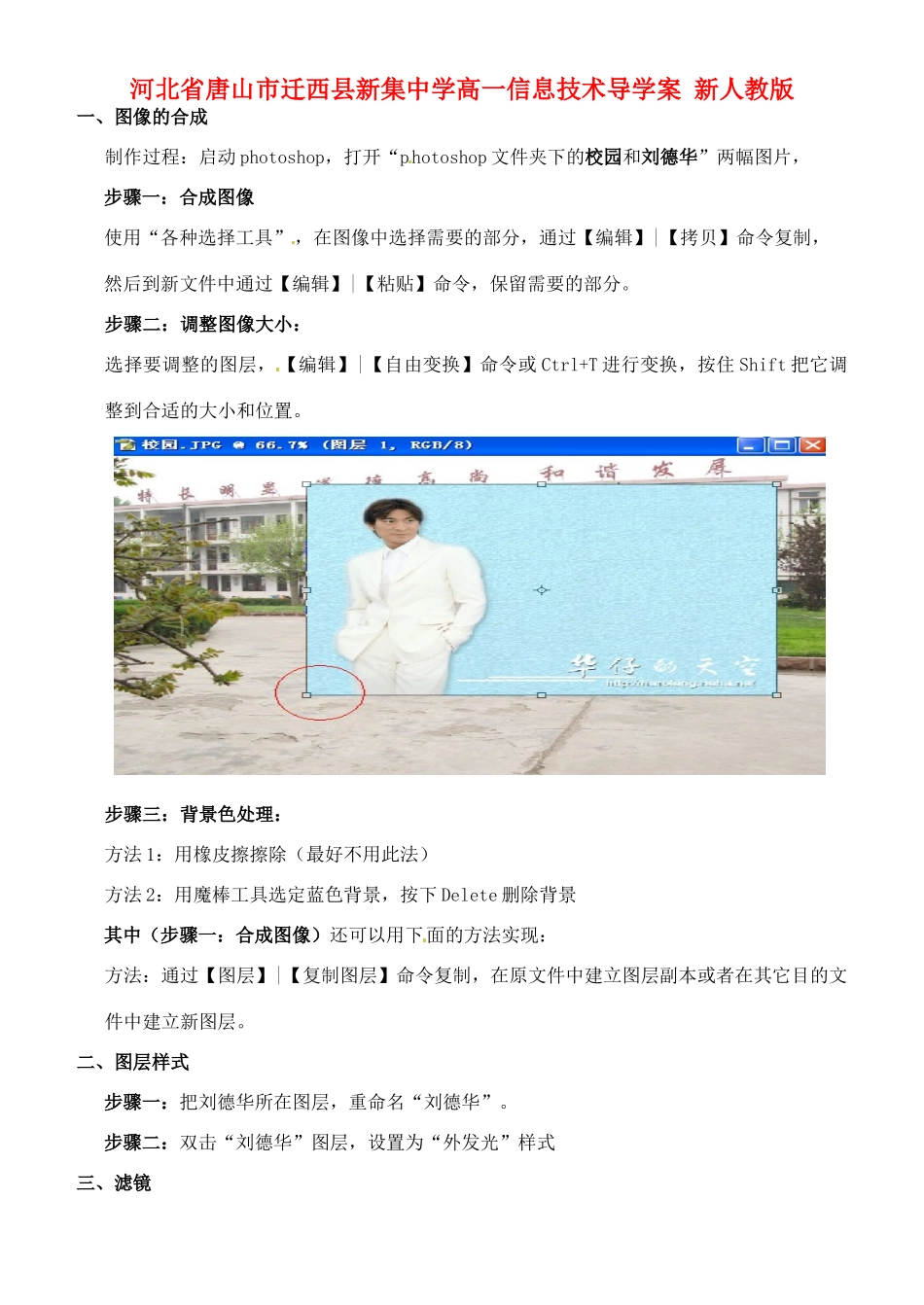河北省唐山市迁西县新集中学高一信息技术导学案新人教版一、图像的合成制作过程:启动photoshop,打开“photoshop文件夹下的校园和刘德华”两幅图片,步骤一:合成图像使用“各种选择工具”,在图像中选择需要的部分,通过【编辑】|【拷贝】命令复制,然后到新文件中通过【编辑】|【粘贴】命令,保留需要的部分。步骤二:调整图像大小:选择要调整的图层,【编辑】|【自由变换】命令或Ctrl+T进行变换,按住Shift把它调整到合适的大小和位置。步骤三:背景色处理:方法1:用橡皮擦擦除(最好不用此法)方法2:用魔棒工具选定蓝色背景,按下Delete删除背景其中(步骤一:合成图像)还可以用下面的方法实现:方法:通过【图层】|【复制图层】命令复制,在原文件中建立图层副本或者在其它目的文件中建立新图层。二、图层样式步骤一:把刘德华所在图层,重命名“刘德华”。步骤二:双击“刘德华”图层,设置为“外发光”样式三、滤镜选定“背景”图层,执行【滤镜】|【扭曲】|【球面化】命令,添加特殊效果任务一:1、将图片校园与刘德华图片合成,保存文件为“刘德华校园”,2、刘德华图层设置“外发光”效果,3、(选作)背景图层设置“高斯模糊”效果任务二:打开“photoshop”文件夹中,“ps1.psd”及“枫叶.jpg”文件,并完成以下操作:1、把“枫叶.jpg”文件中的枫叶部分(不包含蓝色区域)复制到文件“ps1.psd”的“图层1”图层中,并放置在图片左上部适当位置。2、对“ps1.psd”的“XP”文字图层设置“投影”效果,模式为“强光”。Photoshop图层(Layer)菜单简介一、新建新建命令用于创建一个新的图层,子菜单如图1-1所示图1-1图1-2·图层:选择该命令,将弹出图1-2所示的对话框在对话框中指定图层的名称、色彩、模式以及不透明度等参数,单击好按钮,可以在图层调板上创建一个新图层·背景图层:选择该命令,如上面1-2设置参数后,可以把当前的背景转换为普通图层·图层组:新建图层序列,以便对图层进行分类管理·通过拷贝的图层:可将当前图层中的选定范围拷贝并粘贴到一个新建的图层中去·通过剪切的图层:可将当前图层中的选定范围剪切下来,粘贴到一个新建的图层中去二、复制图层复制图层命令用于创建当前图层的副本,对话框如图1-3所示图1-3图1-4对话框中指定图层的名称和目标图像的位置后,单击“好”按钮,可以创建当前层的副本三、删除图层选择删除图层命令,将删除图层调板上的当前图层四、图层属性该命令用于重新设置当前图层的名称、色彩等参数,对话框如图1-4所示五、图层样式选择该命令可以设置和修改图层的样式,制作出特殊效果